亲,以下就是关于(双击U盘拒绝访问解决方法),由“WiFi之家网”整理!

原标题:"双击U盘出现“拒绝访问”的解决方案"相关电脑问题教程分享。 - 来源:WiFi之家网。
当U盘插入电脑之后,相信大家经常是通过双击U盘来打开的吧,但却出现“拒绝访问”的提示,这是怎么回事?今天小编就为大家带来U盘拒绝访问的解决方法,一学就会,来看看吧。
不少用户应该会遇到这样一个问题,当我们双击打开u盘的时候,出现了无法访问,被拒绝访问的情况,换另外一台电脑试试也是一样。如下图所示:

U盘拒绝访问
而我们只能用鼠标右键才能打开,可u盘里面所有的文件都没了,显示不出来。怎么办?
解决方案如下:
1.依次操作“开始”菜单 - “运行” - 在输入框中输入“regedit”,然后按回车键,打开注册表编辑器。再在注册表编辑器中找到并依次打开:
“HKEY_LOCAL_MACHINESoftwareMicrosoftWindowsCurrentVersionexplorerAdvancedFolderHiddenSHOWALL”的分支,然后在右边的窗口中找到二进制子健“Checked value”,再把“Checked value”的键值修改为“1”。
2.接下来我们依次打开“我的电脑”,然后在上面那一行找到“工具” - “文件夹选项”,再下拉找到“显示所有文件和文件夹”然后勾选上,这样就可以显示u盘里面的隐藏文件了。
3.我们现在用鼠标右键打开u盘(不要直接双击打开u盘,因为现在你还打不开的哦!),在里面我们可以看到四个文件:“floder”、“destop”、“destop2”、“autorun.inf”,然后我们把这四个文件都删除掉。
4.删除之后我们会在u盘里面发现一个隐藏文件“RECYCLER”,打开可以看到回收站的图标,我们不用担心,直接把这个文件夹删除即可!
5.再回到注册表编辑器,然后依次找到“HKEY_LOCAL_MACHINESOFTWAREMicrosoftWindowsNTCurrentVersionWinlogon”的分支,再把“Userinit”这个键值修改为“userinit.exe”。
6.鼠标移动到任务栏后点击鼠标右键选择到“任务管理器(K)”如下第一张图所示,再点开进程里面,找到并将“wuauserv.exe”和“svchost.exe”结束进程即可。如下第二张图所示:
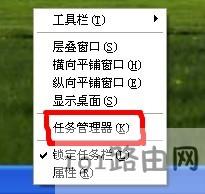
任务管理器
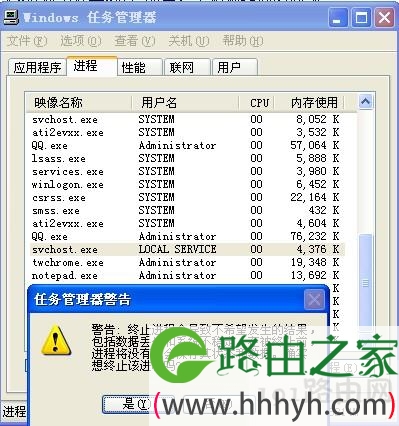
任务管理器
7.最后我们进入到“c:windowssystem32svchost”目录(注意svchost是个文件夹,不是程序),把这个目录里面的所有东西删除掉。现在就已经好了,试试把u盘拔出来在插上看看是不是就正常了?
当双击U盘出现拒绝访问的提示,而右键打开却可以行得通的时候,就用小编为大家提供的解决方案,通过注册表编辑器、我的电脑设置来找到隐藏文件,并将其删除就可以恢复正常了。
以上就是关于-常见问题-(双击U盘拒绝访问解决方法)的教程!
原创文章,作者:常见问题,如若转载,请注明出处:https://www.224m.com/130201.html

